
PDF转换器
PDF转换器支持一键PDF转PPT在线转换,高效办公。
原图和PS过的图,相信二者的差别就不用多说了。往往原图的效果不如人意,所以只好借助一些工具来弥补。许多人会直接使用Photoshop,当然,并不是每个人都会用Photoshop,So,还有什么工具也有修图的效果呢?
PPT,相信上班族,多少都会用吧!今天PDF帝小编要给大家讲的修图工具就是它。接下去就随我一起来详细了解下吧!
就拿水面倒影效果来给大家一一细说下吧!
方法一
(1)打开PPT,插入一张拍摄的风景照片,在照片上单击鼠标右键,在弹出的快捷菜单中选择“设置图片格式”命令。>>>相关阅读:PPT图片怎么自动放大缩小?
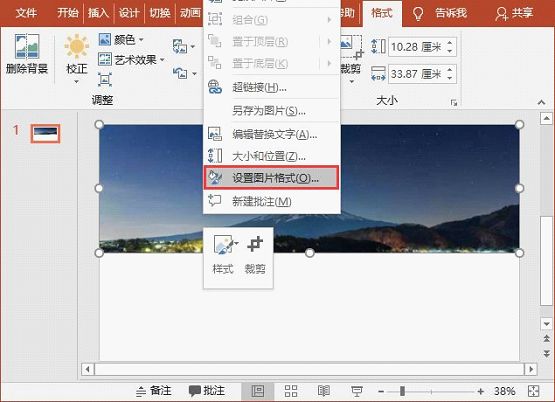
(2)打开“设置图片格式”任务窗格,展开“映像”栏,设置“透明度”为”0%“,“大小”为"100%",“距离”为“”(这里的参数值可根据实际情况进行设置)。
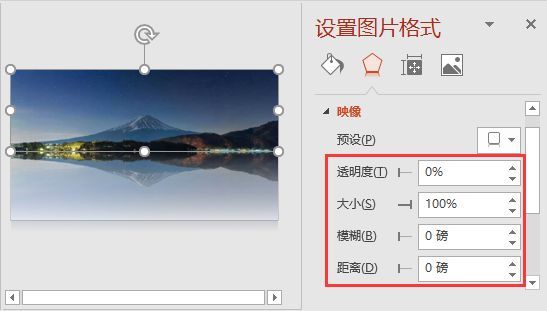
就这样简单2步完成了,倒影效果如图所示:

Gif动图演示:
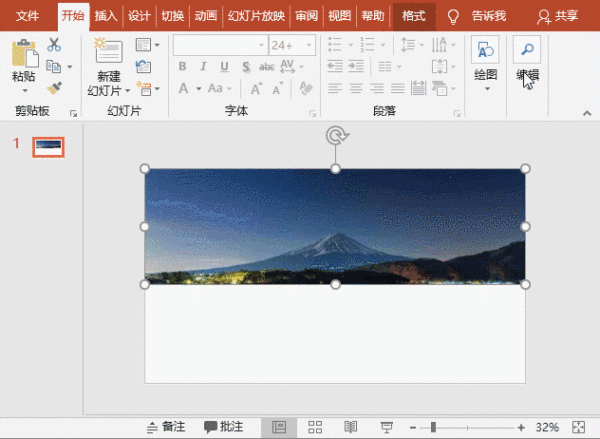
方法二
(1)打开PPT,插入一张拍摄的风景图片。选择图片,按住【Ctrl】键拖动它复制一张。然后点击【图片格式】-【格式】-【排列】-【旋转】按钮,在弹出的菜单中选择“垂直翻转”命令,将图片垂直翻转。
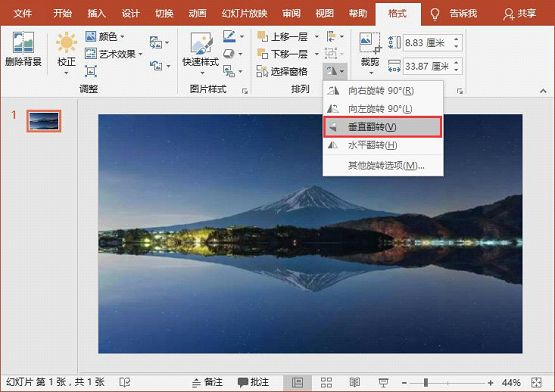
(2)点击【图片格式】-【格式】-【艺术效果】按钮,在弹出的菜单中选择“玻璃”效果。
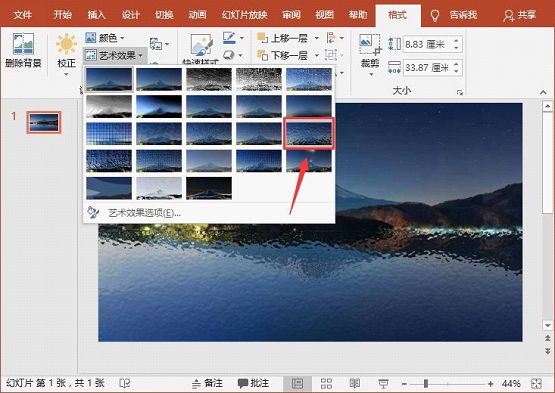
(3)点击【图片格式】-【格式】-【艺术效果】按钮,在弹出的菜单中选择“艺术效果选项”命令。
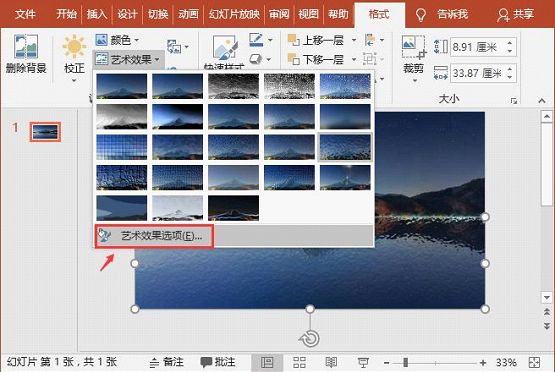
(4)打开艺术效果的参数设置窗口,设置”透明度“为”45%“,”缩放“为”15“(这里的参数值可根据实际情况进行设置)。
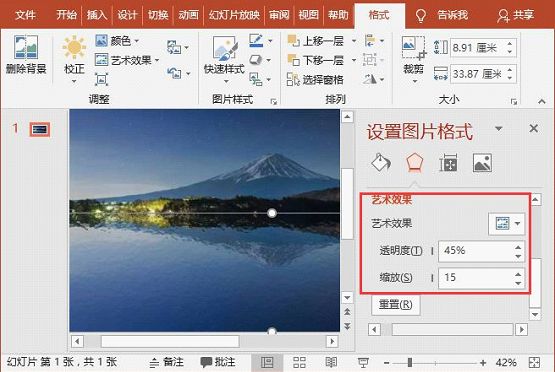
技巧提示:如果觉得图片衔接处生硬,还可以在“柔化边缘”栏中设置“大小”值,以使图片衔接更自然。
即完成带小波浪的倒影效果,如图所示:

以上就是今天小编跟大家分享的全部内容啦!主要想分享一些PPT处理图片的经验给大家,如果你也能找对方法,那么,处理图片的效率快的真的不是一丢丢…最后希望大家可以多多关注PDF帝,更多精彩内容等着你来发现哦~
 最新文章
最新文章 相关阅读
相关阅读 最新专题
最新专题Copyright 2020-2025 © 厦门中数华森信息技术有限公司 版权所有 福建省厦门市思明区中厦国际大厦17A 闽ICP备2024077850号-8

提示

每日可免费转换1份15M以下文件,今日您的次数已耗尽,下载桌面端软件即可不限次数、文件大小转换